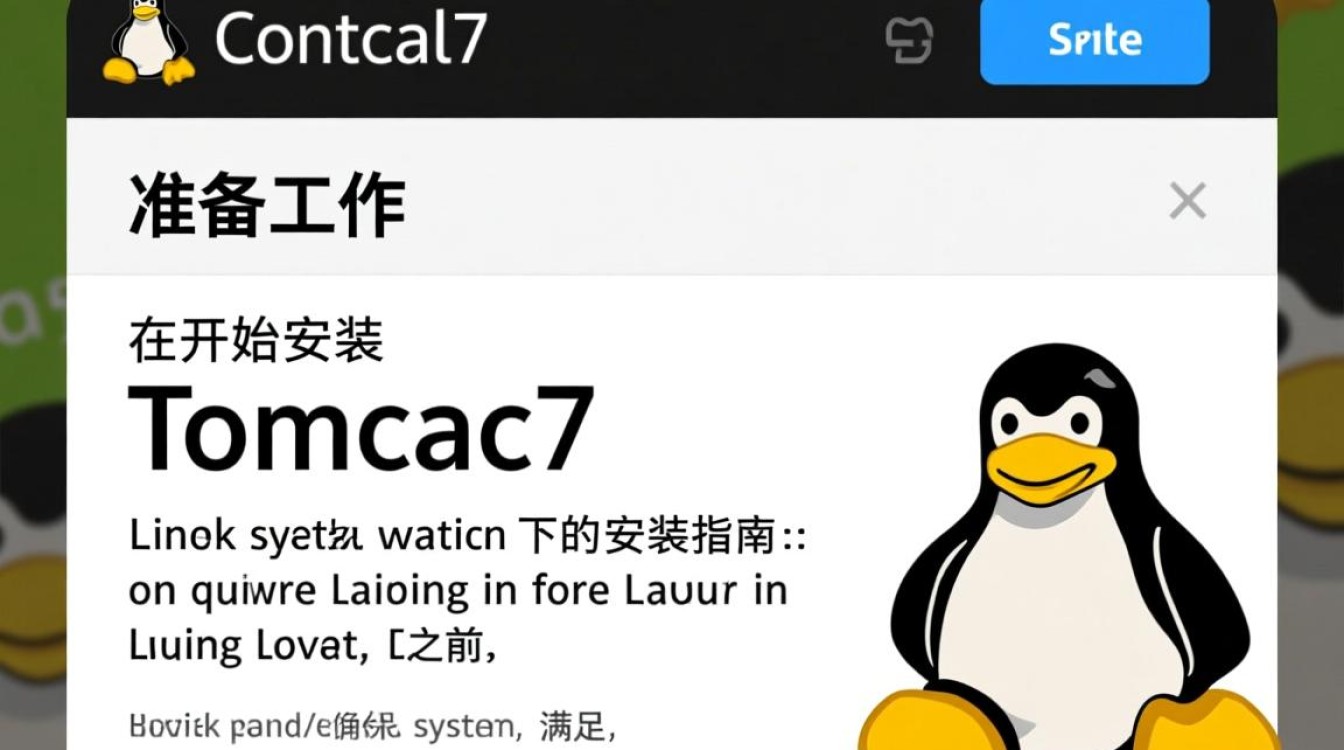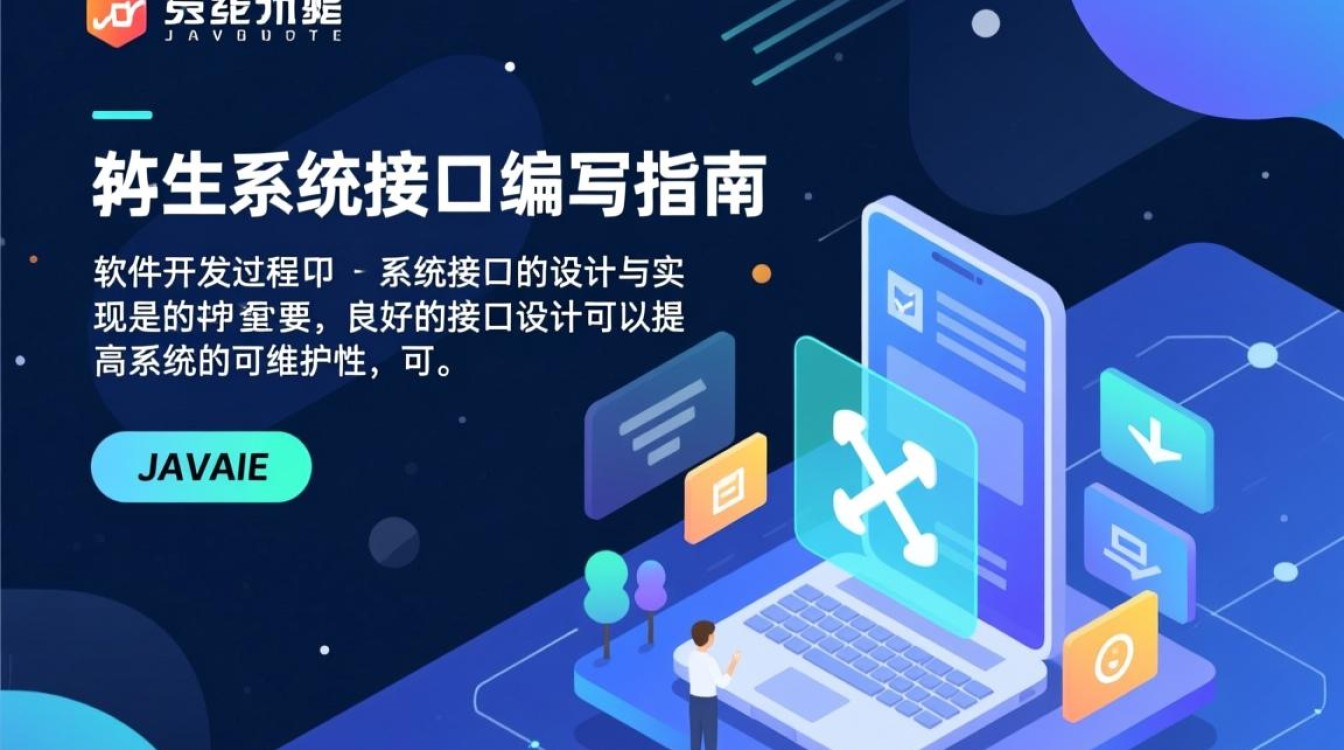虚拟机端口不通的常见原因排查与解决
网络配置基础检查
虚拟机端口不通的首要排查方向是网络配置,确保虚拟机的网络模式选择正确,常见模式包括桥接(Bridged)、NAT(网络地址转换)和仅主机(Host-only),桥接模式下,虚拟机与宿主机处于同一局域网,需确保IP地址与宿主机同网段;NAT模式下,虚拟机通过宿主机共享外网IP,需检查NAT网络设置;仅主机模式则适用于宿主机与虚拟机之间的通信。

虚拟机的IP地址、子网掩码、网关及DNS配置需正确,若使用DHCP自动获取,可尝试释放并重新获取IP;若手动配置,需核对与宿主机或路由器的网络参数是否匹配,在Windows虚拟机中,可通过ipconfig命令检查网络配置;Linux虚拟机则使用ifconfig或ip addr命令。
防火墙与安全组设置
防火墙是导致端口不通的常见原因,需检查虚拟机内部防火墙(如Windows Defender防火墙、Linux的iptables或firewalld)是否阻止了目标端口,在Windows中,可通过“高级安全Windows Defender防火墙”检查入站规则是否允许对应端口的TCP/UDP流量;在Linux中,使用sudo iptables -L -n或sudo firewall-cmd --list-ports查看规则,并通过添加规则放行端口,如sudo firewall-cmd --add-port=8080/tcp --permanent。
若虚拟机部署在云平台(如阿里云、AWS),还需检查云服务商提供的安全组配置,安全组默认拒绝所有入站流量,需手动添加规则放行目标端口,并确保源IP地址范围正确(如设置为0.0.0/0允许所有IP,或限制为特定IP)。
端口监听状态验证
端口不通可能是目标服务未正常监听,在虚拟机内部,使用netstat或ss命令检查端口是否处于监听状态,Windows中,运行netstat -ano | findstr :端口号,查看状态为LISTENING且PID对应的进程是否正常;Linux中,使用sudo ss -tulnp | grep :端口号,确认进程是否绑定正确IP(如0.0.0表示监听所有IP,0.0.1仅限本地访问)。
若端口未监听,需检查服务是否启动,Web服务(如Apache、Nginx)需确认服务状态(systemctl status nginx),并检查配置文件中listen指令是否正确,若服务已启动但端口未监听,可能是服务异常或端口被占用,可通过lsof -i :端口号查看占用进程并终止。

虚拟机网络与宿主机连接问题
若宿主机无法访问虚拟机端口,需检查虚拟机与宿主机的网络连通性,在桥接模式下,确保宿主机与虚拟机在同一物理网络,且交换机未隔离端口;在NAT模式下,检查虚拟机管理器(如VMware、VirtualBox)的NAT设置是否正确,如端口转发规则是否配置。
可通过ping命令测试基础连通性:在宿主机中ping虚拟机IP,若不通,可能是虚拟机网络服务异常或IP冲突;若通但端口不通,则可能是防火墙或服务问题,在VirtualBox中,可尝试“启用网络连接”或“重新安装网卡驱动”;VMware则检查“VMnet”网络配置是否正确。
高级排查工具与日志分析
若以上步骤均无效,可借助工具进一步定位问题,使用telnet或nc(netcat)测试端口连通性:在宿主机运行telnet 虚拟机IP 端口号,若连接失败,说明网络或防火墙存在阻断;在虚拟机内部,使用nc -lvp 端口号监听端口,从宿主机发送测试数据,观察是否收到。
查看系统日志获取错误信息,Windows事件查看器中,可筛选“系统”或“应用程序”日志下的网络相关错误;Linux中,通过journalctl -u 服务名(如nginx)或/var/log/syslog分析服务启动日志,日志中可能包含端口被占用、权限不足或配置错误的详细信息。
常见场景与解决方案
-
场景1:外部无法访问虚拟机端口,但宿主机可以。
原因:虚拟机未绑定0.0.0,仅监听本地IP(如0.0.1)。
解决:修改服务配置,将listen指令改为0.0.0:端口号。
-
场景2:云平台虚拟机端口无法公网访问。
原因:安全组未放行端口或弹性公网IP未绑定。
解决:检查安全组规则,确保端口开放且已绑定公网IP。 -
场景3:虚拟机之间无法通信。
原因:仅主机模式网络配置错误或虚拟机IP冲突。
解决:检查VMnet网段设置,为虚拟机分配静态IP并确保不冲突。
虚拟机端口不通涉及网络配置、防火墙、服务状态等多个层面,需逐步排查,从基础的网络连通性测试到高级的日志分析,结合具体场景定位问题,通常能快速定位并解决,日常运维中,建议记录虚拟机网络拓扑和服务配置,以便在故障发生时高效定位原因。